隐藏分区呢,好处是:
- SX和大气层可以共用(超过11.0.0之后就只能大气层用了)
- 隐藏分区精简麻烦(就理解为无法精简吧)
- 不会被误删,卡里也看不到文件
- 换TF卡迁移比较麻烦
下面就为大家介绍一下如何在SX下制作隐藏分区形式的虚拟系统教程(注意,系统会自动格卡,所以没必要放太多文件)。
注意,你必须存在有效的license.dat授权文件才能正常使用SX的虚拟系统。
不具备USB数据线的(有些线只支持充电,你可以选择买一根switch数据线。如果实在没办法通过USB传输文件,则将内存卡格式为exFAT,NS插入可以直接识别,否则需要格式化好)
最优推荐使用FAT32格式,稳定性比exFAT好的多。官方系统设置白色主题,拔掉实体游戏卡。
软破设备:主机底部插入注入器,待注入器灯变绿后,长按电源键->电源选项->关机。
硬破设备:直接关机。
下载:SXOS 最新版 boot.dat(所需文件下载见文末),电脑读取内存卡,将解压后的boot.dat和license.dat放内存卡根目录。
内存卡插入主机。
软破设备:短接设备,主机底部插入注入器,按住音量 键后,点按电源键启动设备,进入SX OS引导页。
硬破设备:按住音量 键后,点按电源键启动设备,进入SX OS引导页。
虚拟系统制作流程
进入Options,点击左侧EmuNAND,点Create EmuNAND
选择:Hidden Partition on microSD,制作隐藏分区形式的虚拟系统,会提示你格式化分区数据丢失,确认后,通常需要1小时左右制作隐藏分区的虚拟系统(隐藏分区会占用内存卡30G空间)。
成功后回到SX OS的启动选择界面,此时第一个大图标上方会写着“Emunand enabled”。
点左下Boot Custom FW,以即可进入隐藏分区形式的虚拟系统。
进入相册,右上显示EMUNAND,表示成功进入虚拟系统。此时,修改破解系统为黑色主题(便于区分),关闭自动升级软件。开启飞行模式,开启蓝牙以确保无线手柄可用。
至此,可以畅玩了。